如何更改默认浏览器,小编告诉你如何更改默认浏览器
分类:windows7教程 发布时间:2018-09-13 13:47:27
在我们使用的电脑操作系统中很多朋友会安装多个浏览器,那么如何更改默认浏览器呢,别着急,其实操作方法非常的简单,下面小编就来跟你说说ie如何更改默认浏览器。
浏览器是指可以显示网页服务器或者文件系统的HTML文件内容,并让用户进行交互的一种软件。很多朋友的电脑中都有多个浏览器,但是很少有朋友知道怎么设置默认浏览器,今天小编就来跟大家说说设置默认浏览器的方法。
ie如何更改默认浏览器
1.打开IE浏览器,在浏览器界面中选择工具,然后在弹出的选项中选择internet选项打开。
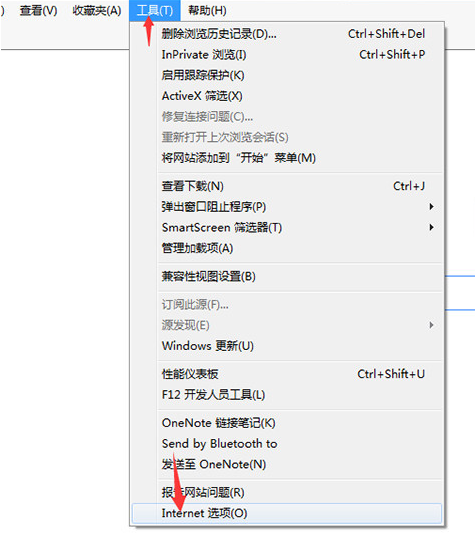
默认浏览器系统软件图解1
2.在打开的internet选项界面中,切换到程序标签。
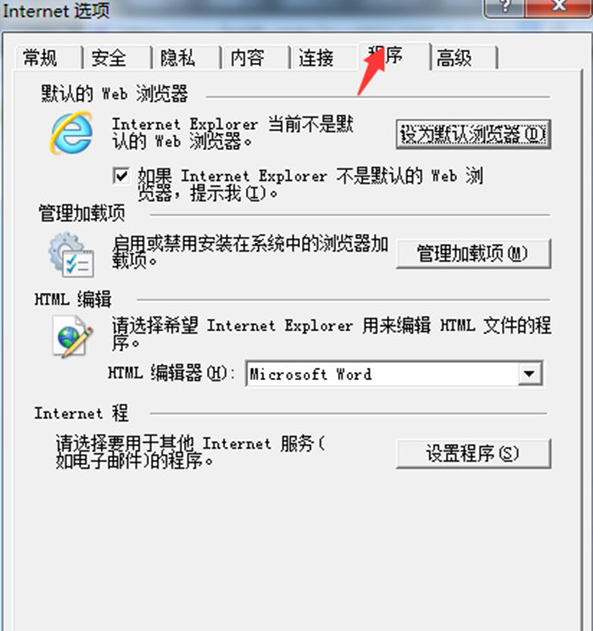
默认浏览器系统软件图解2
3.然后我们可以看到选项卡下面有一个设置为默认浏览器的按钮,点击该按钮就可以将ie设置为默认浏览器了。
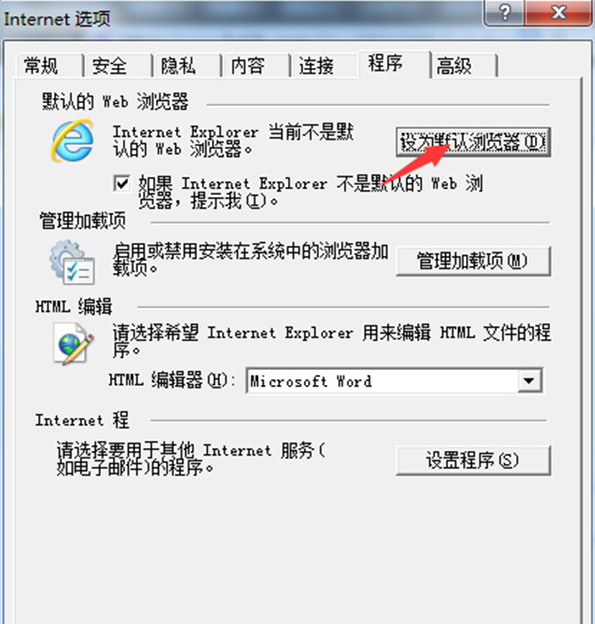
更改默认浏览器系统软件图解3
现在知道ie如何更改默认浏览器了吧,希望对您有帮助。






 立即下载
立即下载







 魔法猪一健重装系统win10
魔法猪一健重装系统win10
 装机吧重装系统win10
装机吧重装系统win10
 系统之家一键重装
系统之家一键重装
 小白重装win10
小白重装win10
 杜特门窗管家 v1.2.31 官方版 - 专业的门窗管理工具,提升您的家居安全
杜特门窗管家 v1.2.31 官方版 - 专业的门窗管理工具,提升您的家居安全 免费下载DreamPlan(房屋设计软件) v6.80,打造梦想家园
免费下载DreamPlan(房屋设计软件) v6.80,打造梦想家园 全新升级!门窗天使 v2021官方版,保护您的家居安全
全新升级!门窗天使 v2021官方版,保护您的家居安全 创想3D家居设计 v2.0.0全新升级版,打造您的梦想家居
创想3D家居设计 v2.0.0全新升级版,打造您的梦想家居 全新升级!三维家3D云设计软件v2.2.0,打造您的梦想家园!
全新升级!三维家3D云设计软件v2.2.0,打造您的梦想家园! 全新升级!Sweet Home 3D官方版v7.0.2,打造梦想家园的室内装潢设计软件
全新升级!Sweet Home 3D官方版v7.0.2,打造梦想家园的室内装潢设计软件 优化后的标题
优化后的标题 最新版躺平设
最新版躺平设 每平每屋设计
每平每屋设计 [pCon planne
[pCon planne Ehome室内设
Ehome室内设 家居设计软件
家居设计软件 微信公众号
微信公众号

 抖音号
抖音号

 联系我们
联系我们
 常见问题
常见问题



